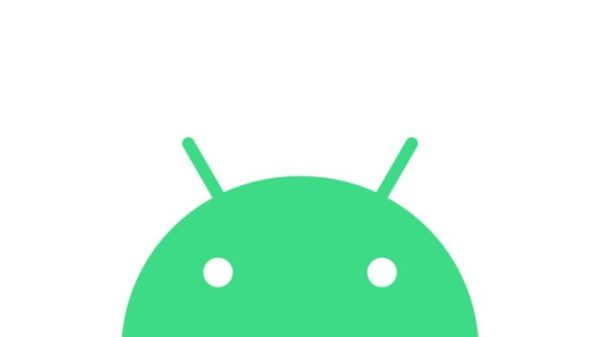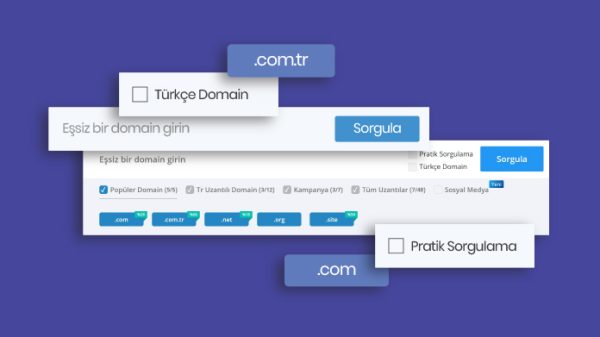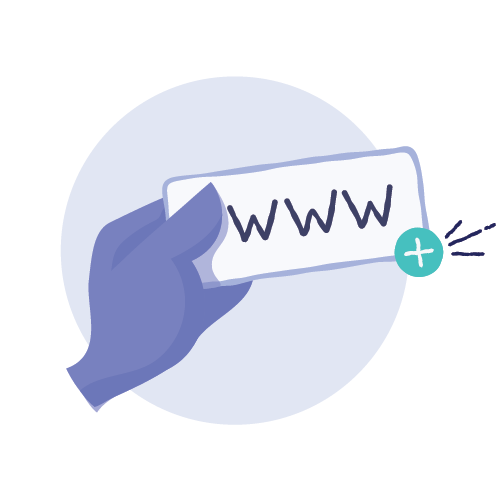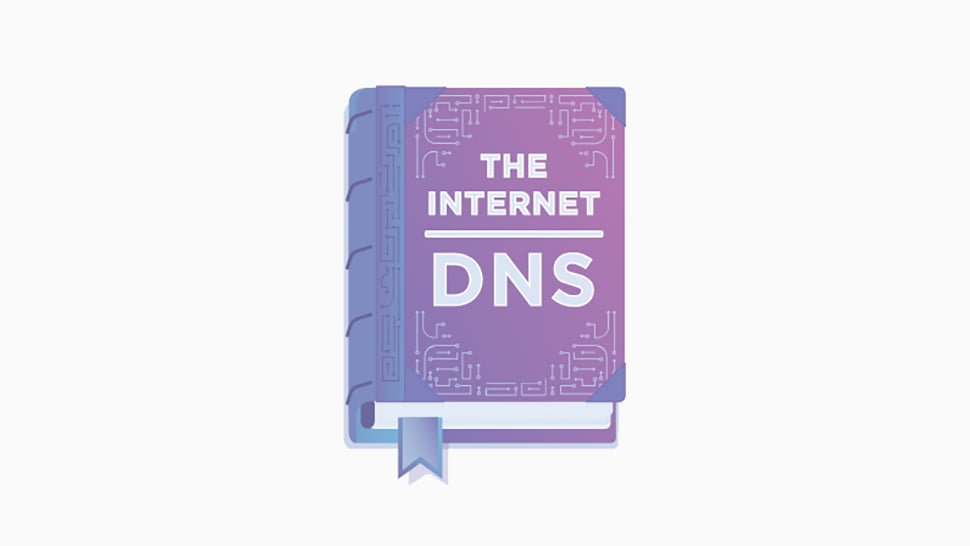Merhaba, sevgili Help Mert takipçileri: Son zamanlarda yasaklı sitelerin sayısının artmasıyla birçok kişi “DNS Ayarları Nasıl Değiştirilir?” sorusunun cevabını Google amcada aramaya başladı. Sadece yasaklı siteler için kullanılıyor dememiz yanlış olabilir. “DNS Nedir?” sorusunun ve “DNS Adresi Nasıl Değiştirilir?” sorusunun cevabını yazımızın devamında bulabilirsiniz.
DNS Nedir?
— Güncel DNS Adresleri 2019
DNS Ayarları Nasıl Değiştirilir?
— Windows DNS Değiştirme
— macOS DNS Değiştirme
— Linux DNS Değiştirmelinux
DNS Nedir? | DNS Adresleri Nedir?
Bir DNS (Domain Name Service), internet adresleri için bir telefon defteri gibi davranır. Telefon defteri örneğini vermemin nedeni: Web siteleri, bir IP adresi üzerinden yayın yaparlar. Biz de bu IP adresi sayesinde web sitelerine bağlanırız.
Alan adına bir ağ isteği yaptığınızda (Örneğin: Web tarayıcınızdan google.com’a girerek); bilgisayarınızın, girmek istediğiniz sitenin internette hangi IP adresi ile yayın yaptığını bilmesi gerekir. Bu bilgiyi DNS’den alır. Bilgisayarınız, alan adını (domaini) içeren DNS’ye bir istek gönderir ve DNS bu alan adınının (domainin) sayısal IP adresini yanıtlar. Bilgisayarınız daha sonra bu adrese bağlanmaya devam eder.
İnternet Servis Sağlayıları, bizlere genellikle kendi bellirledikleri DNS adreslerini sunar ve bu sunucunun ayarları DHCP aracılığıyla otomatik olarak yapılandırılır. Ancak ISS’nizin DNS’sini kullanmak zorunda değilsiniz. Herkese açık olan DNS adresleri vardır ve bunlardan birini kullanmak isteyebilirsiniz. İnternet servis sağlayıcınız, bir web sitesinin engellediğinde IP adresini engeller. Kullanıcılar, siteye domaini girerek ulaşmaya çalıştıklarında, karşılarına engel çıkar. Bu engeli de DNS ayarlarınızı değiştirerek kaldırabilirsiniz.
Güncel DNS Adresleri 2019
|
DNS Sağlayıcısı |
Birincil DNS Sunucusu |
İkincil DNS Sunucusu |
| Google Public DNS | 8.8.8.8 | 8.8.4.4 |
| OpenDNS | 208.67.222.222 | 208.67.220.220 |
| Verisign | 64.6.64.6 | 64.6.65.6 |
| DNS.WATCH | 84.200.69.80 | 84.200.70.40 |
| OpenNIC | 50.116.23.211 | 192.99.240.129 |
| Dyn | 216.146.35.35 | 216.146.36.36 |
| DNS Advantage | 156.154.70.1 | 156.154.71.1 |
| SafeDNS | 195.46.39.39 | 195.46.39.40 |
| Comodo Secure DNS | 8.26.56.26 | 8.20.247.20 |
| Norton ConnectSafe | 199.85.126.10 | 199.85.127.10 |
| GreenTeamDNS | 81.218.119.11 | 209.88.198.133 |
| SmartViper | 208.76.50.50 | 208.76.51.51 |
| AlternateDNS | 198.101.242.72 | 23.253.163.53 |
| Yandex.DNS | 77.88.8.8 | 77.88.8.1 |
DNS Ayarları Nasıl Değiştirilir?
DNS ayarlarını değiştirme adımları, bilgisayarınızın işletim sistemine göre değişiklik gösterecektir. Sizin işletim sisteminiz hangisi ise o anlatıma gidiniz. İşletim sistemi anlatımlarının hepsini okumak yerine, aşağıdaki bağlantıları kullanarak zaman kazanabilirsiniz.
Windows İşletim Sisteminde DNS Değiştirme
macOS İşletim Sisteminde DNS Değiştirme
Linux İşletim Sisteminde DNS Değiştirme
Windows İşletim Sisteminde DNS Adresi Nasıl Değiştirilir?
- “Denetim Masası”nı açın.
- Arama bölümüne, “Ağ ve Paylaşım Merkezi” yazın.
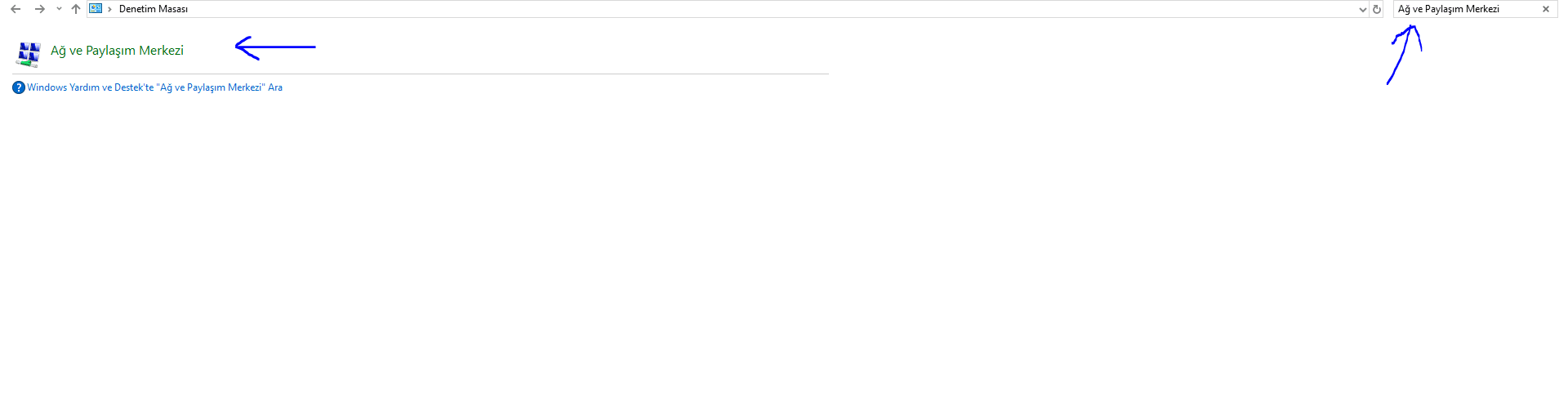
Windows’da DNS Ayarları Nasıl Değiştirilir? DNS Nedir? windows 7 dns değiştirme, windows 8 dns değiştirme, windows 10 dns değiştirme
- Karşınıza çıkan ekranda, “Bağlantılar” yazısı vardır. Bu yazının karşısında, internete kablolu bağlanıyorsanız “Ethernet”; kablosuz bağlanıyorsanız “Wi-Fi” yazar. O yazıya tıklayın.
- Karşınıza çıkan ekrandan “Özellikler” seçeneğine tıklayın.
- Internet Protokolü Sürüm 4 (TCP/IPv4)’ü seçin ve “Özellikler”e tıklayın.
- “Aşağıdaki DNS sunucu adreslerini kullan:” seçeneğini aktifleştirin.
- Yeni DNS adreslerini girin ve “Tamam” seçeneğine tıklayın.
macOS İşletim Sisteminde DNS Ayarları Nasıl Değiştirilir?
- Ekranınızın sol üst köşesindeki Apple logosundan, “Sistem Tercihleri” seçeneğine tıklayın.
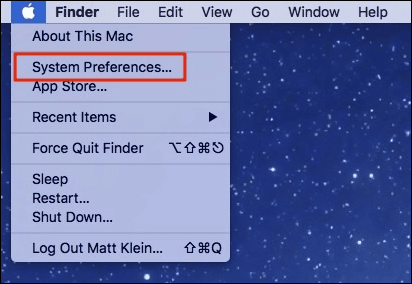
macOS İşletim Sisteminde DNS Adresi Nasıl Değiştirilir? macOS İşletim Sisteminde DNS Ayarları Nasıl Değiştirilir?
- “Sistem Tercihleri” menüsünden “Ağ”ı seçin.
- “Ağ” menüsünde, bağlandığınız ağın doğru olduğundan emin olun.
- “İleri Düzey” seçeneğine tıklayın.
- “İleri Düzey” seçeneğine tıkladıktan sonra, DNS ayarlarını değiştirmek için DNS seçeneğine tıklayın.
- Alt kısımda (IPv4 veya IPv6 adresleri yazısının yanı) bulunan “+” tuşuna basın ve girmek istediğiniz DNS adresini girin.
- Son olarak da sırasıyla: “Tamam” ve “Uygula” seçeneklerine tıklayın.
Linux İşletim Sisteminde DNS Ayarları Nasıl Değiştirilir?
Linux’ta DNS adresleri, /etc/resolv.conf sistem dosyasında tutulur. (Bu dosyayı düzenlemek için admin iznine ihtiyacınız vardır.)
Bu dosyayı nano metin editörüyle düzenlemek için şu komutu kullanabilirsiniz: sudo nano /etc/resolv.conf
/etc/resolv.conf dosyasını açtığınızda, Nameserver sözcüğünü göreceksiniz. Nameserver ile başlayan her satır, sisteminiz tarafından kullanılan bir DNS adresini içermektedir.
- Nameserver ile başlayan tüm satırları silin.
- Eklemek istediğiniz her DNS adresi için, nameserver adresini okuyan bir satır ekleyin: Örneğin: Aşağıdaki resimde sistem, Google DNS adresini kullanacak şekilde yapılandırılmıştır.
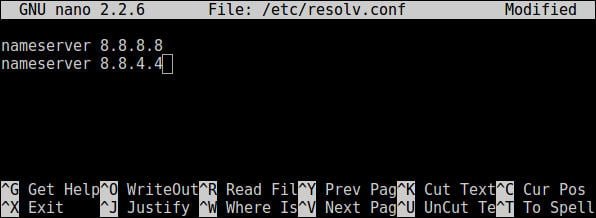
Linux İşletim Sisteminde DNS Ayarları Nasıl Değiştirilir? DNS Nedir?
- Dosyayı kaydedin ve çıkın.